光影魔术手怎么添加边框 光影魔术手边框如何添加
- 时间:2015年04月02日 11:04:08 来源:魔法猪系统重装大师官网 人气:12088
我们在美化照片的时候往往喜欢为照片加边框,一些漂亮或者有特点的边框可以为你的照片加分哦。下面小编为大家介绍一下光影魔术手怎么添加边框
1、开软件后,点击导航上的打开图片按钮,如下图所示
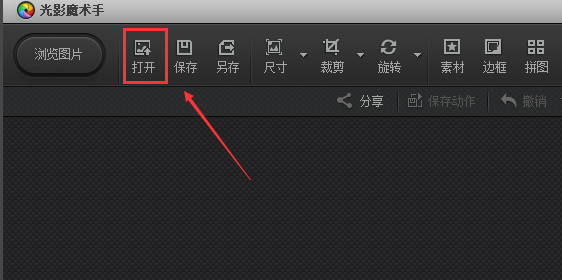
2、电脑里选择要添加边框的图标,然后点击打开,如下图所示
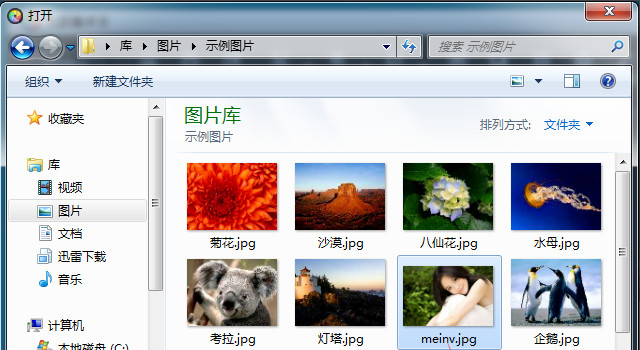
3、打开图片后,点击导航上的边框图标,如下图所示
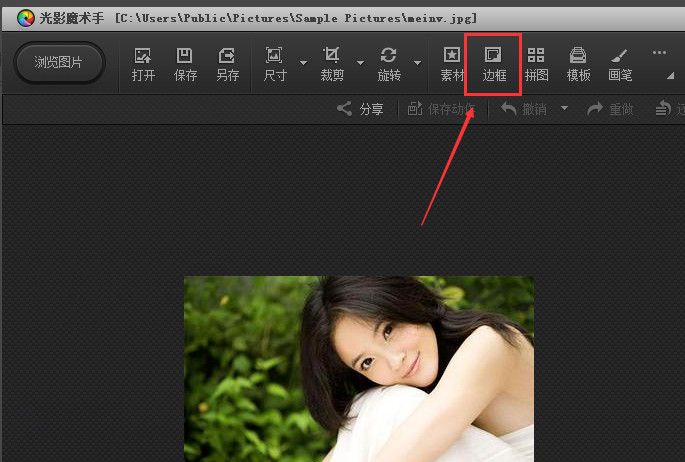
4、在弹出的下拉菜单里选择你想要的边框模式,这里我选择了花样边框
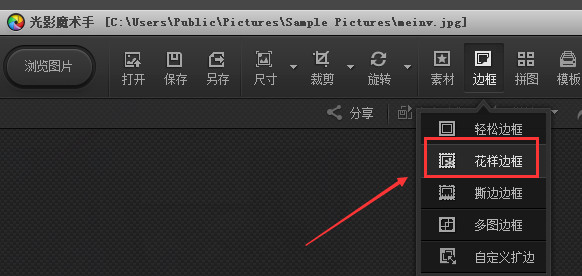
5、打开花样边框模式对话框后,选择一个你喜欢的边框
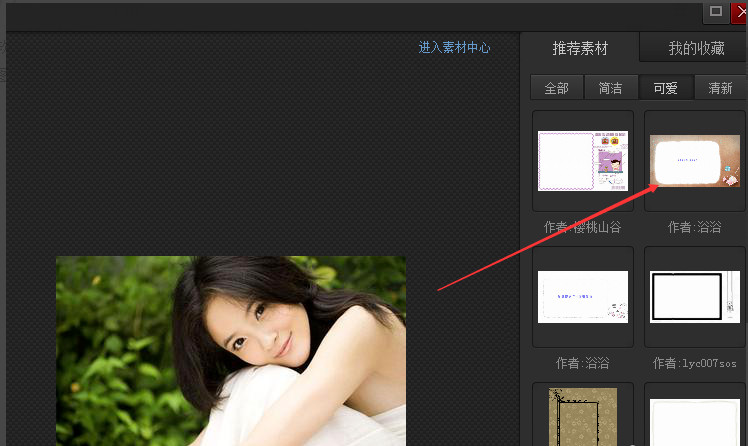
6、OK,给图片添加边框搞定了。有了边框这下图片就好看多了

| 软件名称: | 光影魔术手v4.4.1.304官方版 |
| 软件大小: | 19.1M  |
| 下载地址: | http://www.pc6.com/softview/SoftView_18042.html |









